Perustoiminnon suorittaminen ja äänen jakaminenja liittyä toimintoihin, edistyneitä äänenmuokkausohjelmia ei enää tarvita. Tällaiset tehtävät voidaan nyt suorittaa pienillä äänenkäsittelyohjelmilla tarkkuudella. Tässä viestissä tarkastellaan kahta vankkaa työkalua, jotka kutsutaan äänitiedostojen jakamiseen ja yhdistämiseen Helium Audio Splitter ja Helium Audio Puuseppä. Näiden sovellusten on tarkoitus tarjota käyttäjilleyksinkertaisella mekanismilla, jonka avulla äänitiedostot voidaan helposti jakaa ja yhdistää pienellä vaivalla ja helppokäyttöisessä käyttöliittymässä, josta voi olla hyötyä sekä edistyneille että aloittelijoille. Molemmat näistä ohjelmista on kehittänyt Helium, joka on kuuluisa äänenmuokkaustyökalujen, kuten aiemmin tarkistetun Helium Audio Converter -sovelluksen, kehittämisestä.
Helium Audio Splitter
Helium Audio Splitter tarjoaa yksinkertaistetut äänen jakamisasetukset monista tuetuista ääniformaateista. Tarvitset vain ääniraitojen valitsemisen, määritä niiden parametrit ja valitse sittenlähtömuoto ja kohteen sijainti. Tuettuja lähde- ja muuntamismuotoja ovat AAC, FLAC, M4A, M4B, MP3, MP4, MPC, Ogg Vorbis, Wave, WAVPack ja WMA.
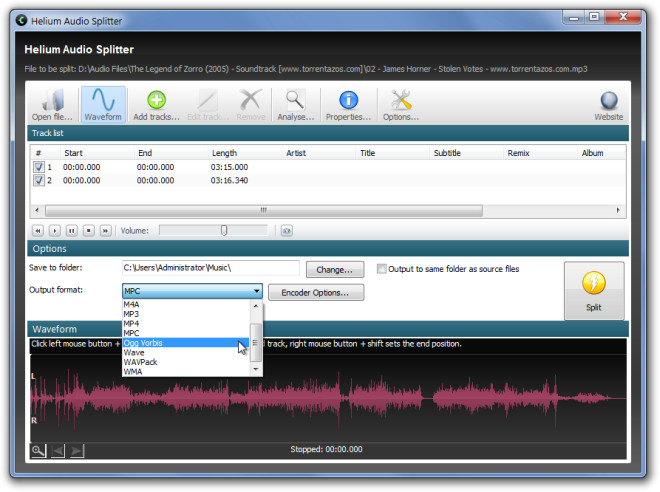
Kun raidat on lisätty, napsauta Lisää kappaleita määrittää tiedostojen jakamisparametrit. Voit luoda yhden CUE-tiedoston, saman pituisen tiedoston erillisissä osissa, valita kunkin kappaleen pituuden ennen jakamista ja luoda yhden kappaleen Käynnistä- ja Loppu-siirroilla.
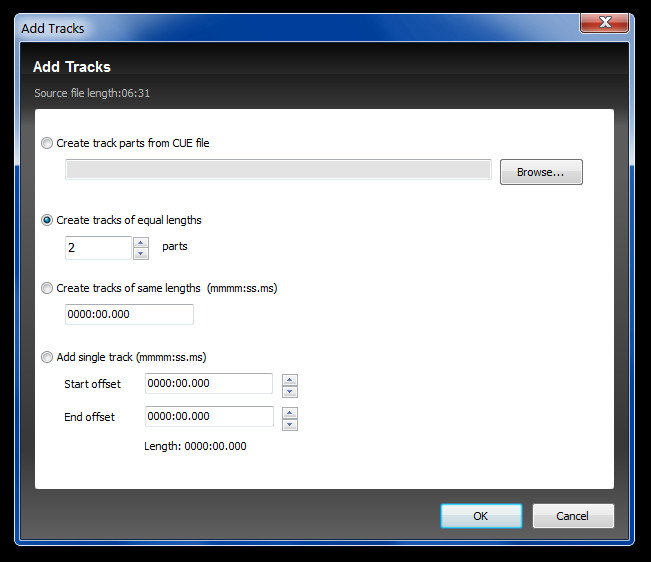
Kun olet valmis, napsauta Jaa, jaa raidat määriteltyjen ehtojen mukaisesti.
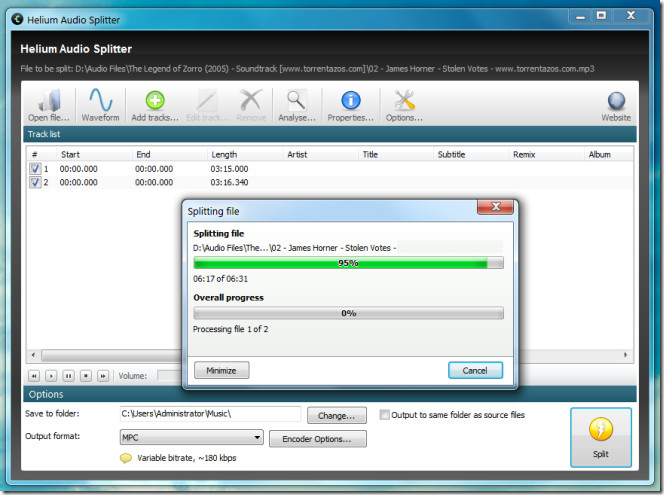
Helium Audio Puuseppä
Helium Audio Joiner toimii melko samalla tavallatavalla kuin Helium Audio Splitter. Lisää vain tiedosto (t) tai kansiot (kansiot) liittyäksesi ja valitse tulostusmuoto. Tuettuja muotoja ovat AAC, FLAC, M4A, M4B, MP3, MP4, MPC, Ogg Vorbis, Wave, WAVPack ja WMA.
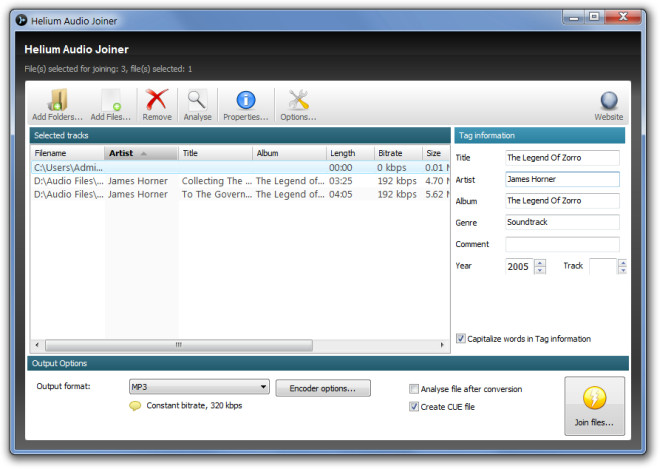
Voit halutessasi lisätä hiljaisuuden kappaleiden väliin alkaen vaihtoehdot. Jos haluat luoda CUE-tiedoston, varmista, että olet ottanut CUE-toiminnon käyttöön päärajapinnasta. Kun kaikki asetukset ovat paikoillaan, napsauta Liity tiedostoihin aloittaaksesi muuntamisprosessin.
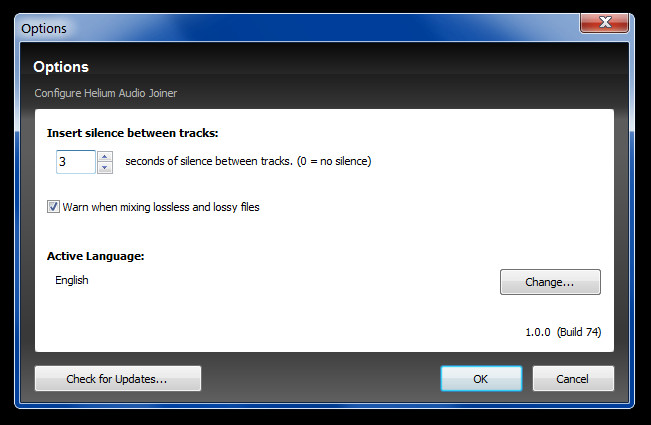
Saat kehotteen valita kohdepolku, jonka jälkeen kaikki tiedostot muunnetaan. Muuntamisprosessin lopussa näytetään tulos, joka kertoo, onko muuntaminen onnistunut.
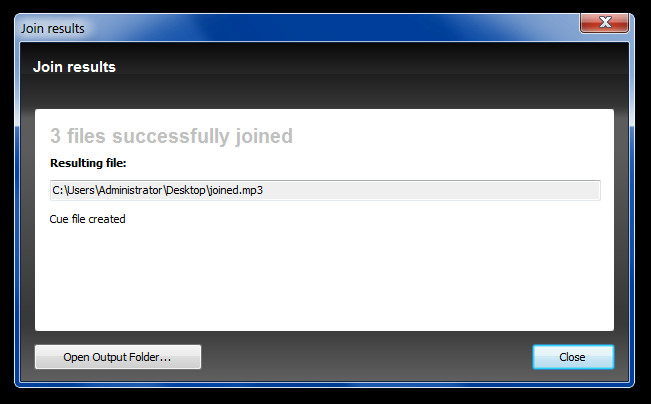
Voit analysoida jonoon lisätyt Mp3- ja Flac-tiedostot tarkistaaksesi tiedostovirheiden varalta. Tämä voidaan tehdä napsauttamalla Analysoi päärajapinnasta tai valitsemalla sitten Analysoi tiedosto muuntamisen jälkeen vaihtoehto ennen tiedostojen jakamista / yhdistämistä. Tiedostot, joissa ei ole virheitä, näytetään vihreänä, virheelliset tiedostot näkyvät vaaleanpunaisena ja valitut tiedostot sinisenä.
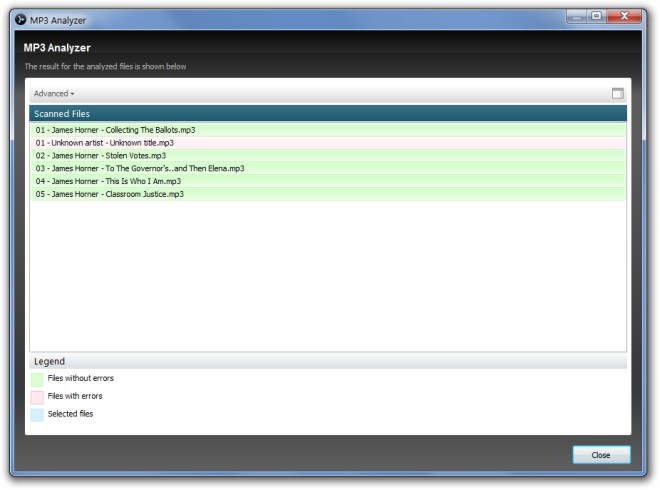
Yksi heikkous Helium Audio Splitterissä ja HeliumissaAudio Joiner on, että tiedostojen jakaminen ja yhdistäminen ei ole toiminnassa yhdessä sovelluksessa, mikä joillekin käyttäjille saattaa olla hankalaa. Helium-kehittäjien tulisi yrittää luoda yksi sovellus, joka voi suorittaa sekä äänitiedostojen jakamisen että yhdistämisen. Molemmat sovellukset toimivat Windows XP: ssä, WIndows Vistassa ja Windows 7: ssä.
Lataa Helium Audio Splitter
Lataa Helium Audio Joiner

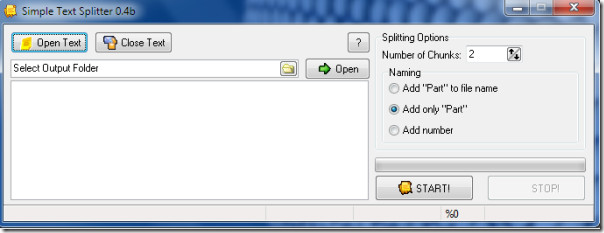











Kommentit